

Schildkröte
Dieses Tutorial setzt bereits gute Kenntnisse in Photoshop voraus.
Öffne eine neue Datei 600 x600 px - transparenter Hintergrund.
Zutaten: Stile für PS 8 + CS
Stile in PSD-Datei
Farbe = #b3caa0
Auf der Abbildung siehst du die jeweiligen Einzelteile und Formen.
Die Ausgangsform ist zum größten Teil mit der
Ellipse gezeichnet
der Rest mit dem Zeichenstiftwerkzeug - Formenebenen.
![]()
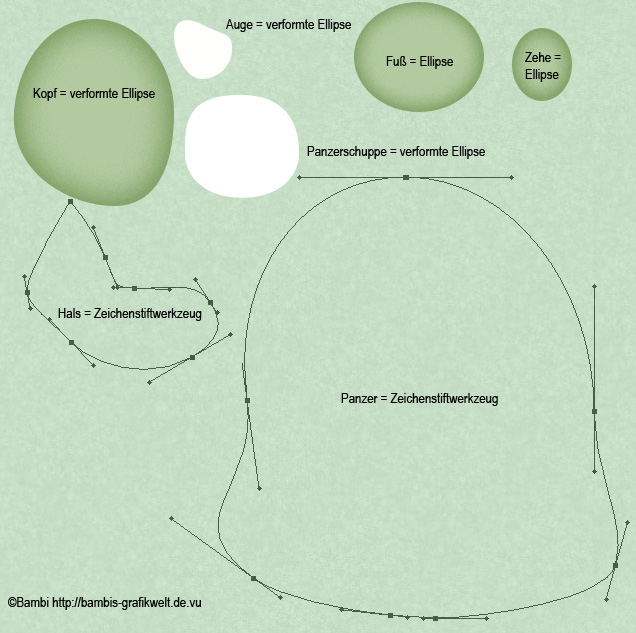
Wende folgenden Stil bei Kopf, Panzer, Hals, Fuß und Zehen an.
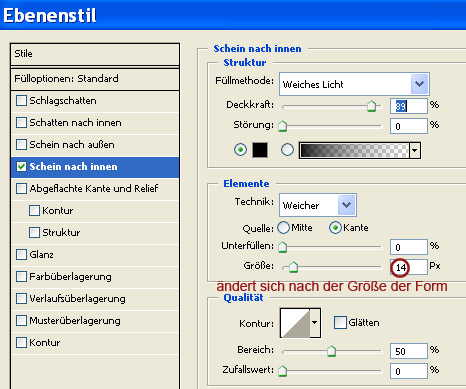
********************************************
Auge
Zeichne den Augapfel mit der Ellipse, verforme ihn wie in der obigen
Abbildung
Beim Stil änderst du nur die Füllmethode auf Normal und reduzierst stark die
Deckkraft.
Dupliziere diese Ebene, ändere die Farbe auf schwarz und verkleinere sie etwas.
Mit einem kleinen weichen Pinsel setzt du weiße Lichtpunkte.
********************************************
Mund und Auge
Nimm jeweils das Auswahlellipse Werkzeug
![]() , zeichne einen kleinen
Kreis, fülle die Kontur mit 2 px
, zeichne einen kleinen
Kreis, fülle die Kontur mit 2 px
und wende den beigepackten Stil an, radiere Überflüssiges weg.
********************************************
Panzerschuppe
Zeichne eine Ellipse verforme sie wie in der Abbildung und wende den
beigepackten Stil an.
Dupliziere diese Ebene, drücke Strg+T und verzerre sie.
Wiederhole dies so oft bis der Panzer vollkommen bedeckt ist.
Verbinde alle Panzerschuppen zu einer Ebene.
Wähle und markiere die Panzerebene, Auswahl - Auswahl verändern - Erweitern - 1
px
Auswahl umkehren mit Strg + I, wähle nun die zusammengefasste
Panzerschuppenebene
und drücke die Entfernentaste, nun sind die vom Stil entstandenen Schatten und
Ränder entfernt.
********************************************

Design und Tutorial
© by Bambi
5.3.2006
Dies ist eine Unterseite von
Bambi´s Grafikwelt